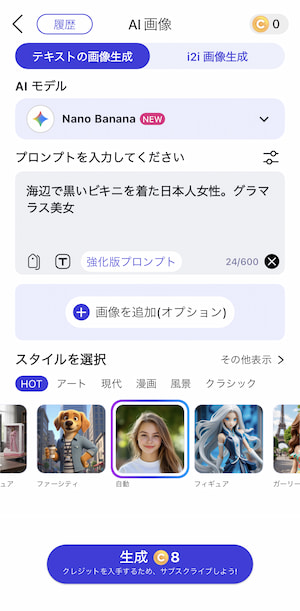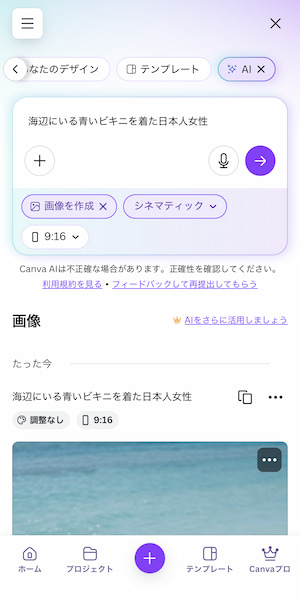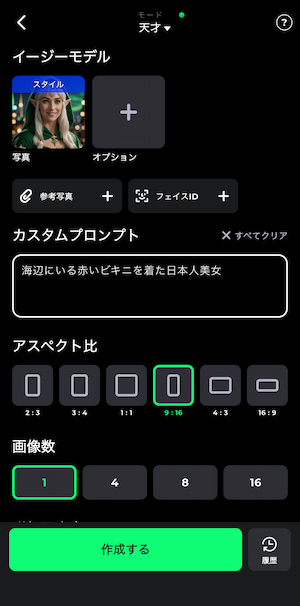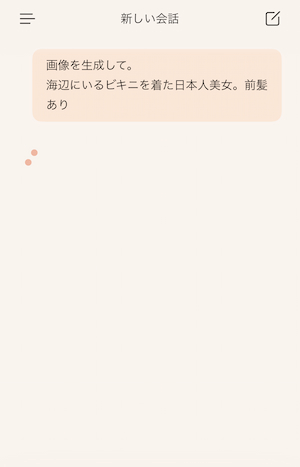【無料】AI グラビアが作れるおすすめサイト・アプリ5選【2025年最新版】

AI 画像生成により生み出された「AI グラビア」の写真集が話題になりましたよね。なんと、AI が搭載されたアプリやオンラインツールを使うことで、このようなグラビアアイドルのようにセクシーで魅力的な AI グラビア画像を自分でも簡単に生成できてしまうのをご存知ですか?
今回はそんな AI 画像生成ツールを活用して、自分だけの理想のセクシーな AI グラビアを作る方法や、おすすめの画像編集サイト・アプリをご紹介します。 操作もシンプルで、初心者でも思い通りの AI グラビアが完成するので、ぜひ最後までチェックして試してみてくださいね!
もくじ:
- AI グラビアとは?
- AI グラビアを生成、その仕組みは?
- AI グラビアを作成する際の注意点
- AI グラビアが生成できるおすすめサイト・アプリ 5 選
- AI グラビアの作り方 - 美女の画像・動画を一瞬で生成!
- まとめ
AI グラビアとは?
AI グラビアとは、実在の人物を撮影した写真ではなく、AI を使った画像・動画生成技術によって生成されたグラビア写真や動画のことを指します。近年の生成 AI 技術の進化により、本物の人物と見分けがつかないほど精巧なグラビア表現が可能になり、SNS への投稿や Amazon での書籍販売など、さまざまな形で活用されています。
AI グラビアの特徴として、撮影にかかる手間やコストを抑えられる点が挙げられます。また、実際には撮影が難しいロケーションやシチュエーションでも表現できるため、表現の幅が大きく広がります。手軽に高品質で魅力的な写真や動画を制作できるのも、大きな魅力です。
AI グラビアを生成、その仕組みは?
まず、AI 画像生成の仕組みを簡単に説明すると、AI は膨大な写真やイラスト、有名な絵画などのあらゆる素材をインプットしていて、それぞれの特徴やスタイル、法則などを解析・学習します。その「絵の描き方」や「画像の生成方法」を学習した AI に生成したい画像のイメージをキーワードや文章で伝えることで、学習に基づいた新たな画像を生成します。
今回の「AIグラビア」の場合、あらゆる「美女」のイメージを学習させたAIに、「美女、日本人、グラビア、水着」などの文章で指示することで、以下の図のように、セクシーで魅力的な雰囲気を持った画像を生成してくれます。 より詳細に指示を書けば書くほど、思い描いているイメージに近い画像を作ることができます。

さらに、最近では「写真から動画を生成」機能がとても注目されています。こちらは、グラビア加工をしたい写真を 1 枚アップロードして、テンプレートを選んだり、指示文(プロンプト)を入力するだけで以下のようなセクシーな AI グラビア動画が一瞬で作れてしまいます。
AI グラビアを作成する際の注意点
現在では AI を手軽に利用できるようになり、AI グラビアを作成するハードルも下がっています。しかし、制作にあたっては著作権や肖像権を侵害しないよう、十分に注意する必要があります。
芸能人や実在する人物の顔写真を無断で使用して AI グラビアを作成することは、絶対に行ってはいけません。また、AI で生成したものであっても、特定の実在人物に酷似している場合は、肖像権侵害となるリスクがあります。
さらに、未成年に見える人物を想起させるグラビア画像の生成は、児童ポルノ禁止法に抵触する可能性があるため、決して行わないようにしてください。
加えて、過度に露出の多い画像や動画の生成も控えるのが無難です。SNS などに投稿した場合、規約違反としてアカウントが凍結される恐れもあります。ルールやモラルを守った上で、AI 技術を適切に活用しましょう。
AI グラビアが生成できるおすすめサイト・アプリ 5 選
1. 画像も動画も生成!思い通りの AI グラビアが簡単に作れる「MyEdit」

MyEdit(マイエディット)は、AI グラビアの制作にぴったりな多機能 AI 画像編集ツールです。 Web 版とアプリ版の両方に対応しており、PC でもスマホでも手軽に利用できます。 MyEdit の「AI 画像生成」、「写真から動画を生成」、「AI 着せ替え」の 3 つの機能を活用すれば、リアルでセクシーな魅力あふれる AI グラビア画像や動画を誰でもカンタンに作れます。
AI 画像生成
AI グラビアを作成したいなら、「AI 画像生成」機能が便利です。 日本語でプロンプト(指示文)を入力し、縦横比や描画スタイルを選ぶだけで、AI がセクシーで美しいグラビア画像を自動生成してくれます。また「参考画像を使用」すれば、希望の顔やポーズを指定できるため、より理想に近い AI グラビア画像を生成することができます。
-

▲ 水着、下着など細かい特徴も日本語で指定できる! -
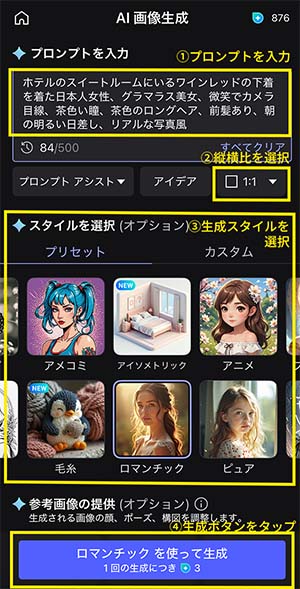
▲ 簡単 4 ステップで思い通りのグラビアがあっという間に作れる!
写真から動画を生成
「写真から動画を生成」機能を使えば、手持ちの画像をもとに簡単に AI グラビア動画を作成できます。 「水着」や「私を解放」などのテンプレートを選ぶだけで、好みのスタイルで AI が動画を生成。 さらに、生成したいイメージをプロンプト(指示文)として入力すれば、一からオリジナルのセクシーな AI グラビア動画を作ることも可能です。
-

▲ 元画像 -
▲ 「セクシーに変身」テンプレートで生成した動画
-

▲ 元画像 -
▲ 「熱帯の花」テンプレートで生成した動画
AI 着せ替え
「AI 着せ替え」機能を使えば、自分で生成した AI グラビア画像はもちろん、お気に入りの画像1枚からでも簡単にセクシーな服装に変更できます。「水着」「ナイトドレス」「ブラトップ」「コルセット」などのテンプレートを選ぶだけで、さまざまなファッションスタイルのAIグラビアを楽しめます。

後ほど解説する「AI グラビアの作り方 - 美女の画像・動画を一瞬で生成!」ではこちらの MyEdit を使用して AI グラビア画像・動画の作り方を詳しく解説します。MyEdit はウェブからアクセスするか、スマホでアプリをダウンロードするだけで、すぐに使い始められます。気になったら、ぜひ上のリンクからセクシーで魅力的な AI グラビアを作ってみてくださいね!
長所👍
- 使いやすい UI
- 無料でも一部使用可(毎日クレジットがもらえる)
- 動画生成や背景変更など画像生成以外の機能も多数
- 使用する AI モデルが選択可能
短所👎
- たくさん生成したい場合はクレジットの購入が必要
| サービス名 | MyEdit(マイエディット) |
| 料金 | 無料プランあり(毎日3クレジット付与) オーディオ編集プラン:580円/月 *年契約 オーディオ編集プロプラン:980円/月 *年契約 |
| 動画の生成 | ○ |
| 商用利用の可否 | 法に抵触しなければ OK |
2. AI グラビア画像が簡単に作れる「YouCam AI Pro」

YouCam AI Pro(ユーキャムエーアイプロ)は、多彩な AI 生成機能を備えたアプリです。プロンプト(指示文)を入力するだけで、リアルで美しいセクシー AI グラビア画像を簡単に作成できます。また、あらかじめ用意されたサンプルプロンプトを活用すれば、初心者でもスムーズに画像生成を楽しめます。
画像生成時に使用する AI モデルを自由に選択することができます。Nano Banana や GPT-Image-1、FLUX.1 Kontext など、好きな AI モデルを選択して画像生成を行うことができます。スタイルによっては、有料プランへの登録が必要となり、デフォルトの AI モデルを使用する際には別途クレジットの購入が必要となります。
長所👍
- 様々な AI モデルから選択可能
- プロンプトのサンプルが多数用意されている
- 無料でも一部使用可
- 画像生成以外にも、動画生成や画像高画質化など、機能が多数ある
短所👎
- AI モデルの変更は有償
- 動画生成はクレジット購入が必須
| サービス名 | YouCam AI Pro(ユーキャンエーアイプロ) |
| 料金 | 【Plus】 年プラン:6,000円 / 年 週プラン:1,000円 / 週 【Pro】 年プラン:11,000円 / 年 週プラン:1,500円 / 週 |
| 動画の生成 | ○ |
| 商用利用の可否 | 法に抵触しなければ OK |
3. サイト上で初心者でも簡単に AI グラビアが生成できる「Canva」

Canva(キャンバ)は、1 位でご紹介した MyEdit 同様にブラウザベースの画像編集サイトで、こちらも AI 画像生成機能が提供されています。多彩なスタイルが用意されており、プロンプト(説明文)を入力してスタイルを選ぶだけで AI グラビアが生成できます。また、画像編集機能も充実しているため、生成された画像をそのまま装飾することもできます。
長所👍
- 無料ユーザーでも使用可能(使用回数に制限あり)
- 高品質で高速な AI 生成
- 生成した画像をそのままデザインに使用可能
短所👎
- 画像から動画を作成することはできない
- 選べるスタイルが少ない
| サービス名 | Canva(キャンバ) |
| 料金 | 無料プランあり Canva プロ:8,300円 / 年・1,180円 / 月 |
| 動画の生成 | ○(テキストからのみ。画像から動画生成は不可) |
| 商用利用の可否 | 法に抵触しなければ OK |
4. 高品質な画像が生成できる「Spellai」

Spellai(スペライ)は、文章を入力するだけで高画質な画像を生成できる AI ツールです。
アプリ版と Web 版の両方があり、PC やスマホでも手軽に利用できます。
他のユーザーが作成した画像のプロンプトを再利用できるのも特徴です。気に入ったスタイルの画像を見つけたら、自分好みに調整してグラビア風の画像を作ることも可能です。
さらに、Spellai では 動画生成 にも対応。
好きなテンプレート動画に自分の顔を当てはめたり、作成したグラビア画像を動画化したりと、表現の幅を広げられます。また、Web 版ではアプリ版よりもセンシティブな画像の生成が可能です。
長所👍
- 高品質な画像が生成できる
- ウェブ版ではよりセンシティブな画像が生成可能
- 無料のコインが毎日もらえる
短所👎
- たくさん生成するには有償版の購入が必要
| サービス名 | Spellai(スペライ) |
| 料金 | 無料プランあり 【アプリ版】 年プラン:4,500円 / 年 週プラン:700円 / 週 【ウェブ版】 年プラン:$59.99 / 年(約9,000円) 月プラン:$9.99 / 月(約1,500円) |
| 動画の生成 | ○ |
| 商用利用の可否 | ○ |
5. 対話形式で画像も作れる「Microsoft Copilot」
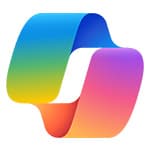
Microsoft Copilot(マイクロソフト コパイロット)は、マイクロソフトが開発した AI アシスタントです。
チャット形式でリクエストを送信すると、それに応じた回答を返してくれる便利なツールです。
Copilot では 画像生成 も可能。好みのグラビア画像の特徴を指定して生成を依頼すれば、AI が自動で画像を作ってくれます。
ただし、過度にセンシティブな内容の画像は生成できない仕様になっています。
長所👍
- 高画質の画像生成
- チャット形式で UI がシンプル
短所👎
- 過度にセンシティブな画像は生成不可
- 生成時間が長い
| サービス名 | Microsoft Copilot(マイクロソフト コパイロット) |
| 料金 | 画像生成は無料プランも使用可 |
| 動画の生成 | × |
| 商用利用の可否 | 利用規約に明記なし |
AI グラビアの作り方 - 思い通りのセクシー美女を一瞬で生成!
それでは、実際にご紹介したサービスを使って、AI グラビアを作成してみましょう。
紹介したツール以外にも、AI 画像生成が出来るおすすめサイトから、様々な画像生成ツールをチェックすることも出来ます。
ここでは、おすすめ 1 位でご紹介している MyEdit アプリを使って「AI 画像生成」、「写真から動画を生成」、「AI 着せ替え」の使い方をご紹介します。
MyEditはアプリだけでなく、PCやスマホからサイトにアクセスするだけで無料で使えます。気になった方は、ぜひ下の「試してみる」ボタンをクリックして一緒に使ってみてくださいね!
■無料でクレジットを獲得する方法
MyEdit の AI 画像生成機能を使用するには「クレジット」という仮想ポイントが必要となります。こちらは1 日 1 回 3 クレジットを無料でゲットすることができます。先にこちらを準備しておきましょう。
MyEdit でアカウントを作成後、アプリ右上のクレジットマークをタップし、「3」のボタンをタップすると 3 クレジットを獲得することができます。
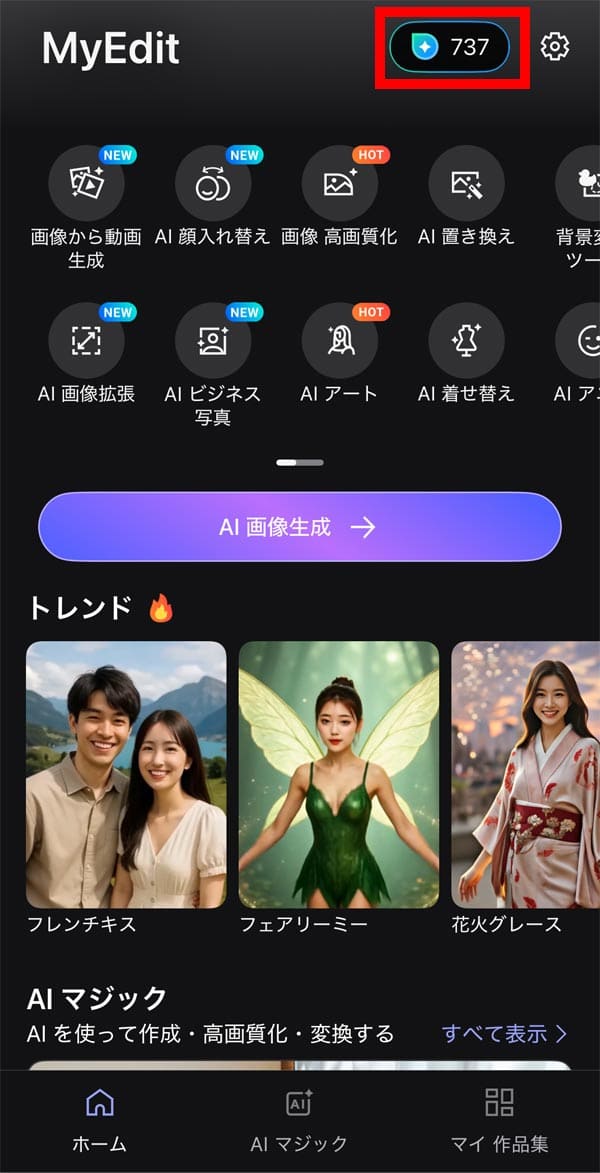
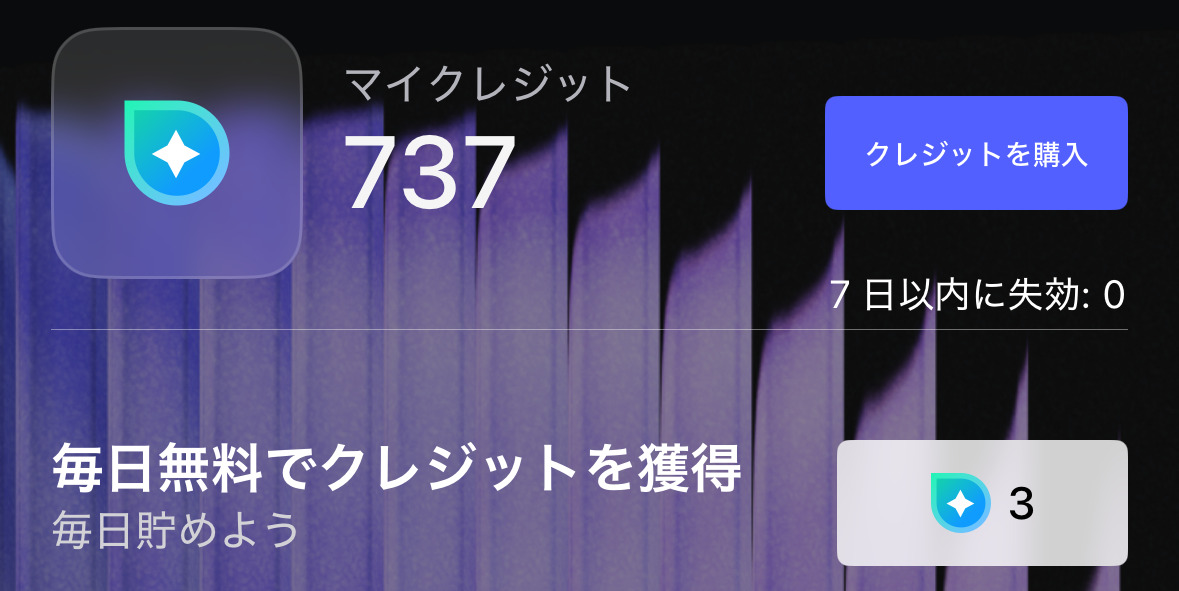
上記の方法で毎日 MyEdit にアクセスするだけで無料でクレジットがもらえるので、毎日ゲットしちゃいましょう!
※ クレジットは購入することも可能で、クレジット込みのお得なサブスクプランもあります。
「AI 画像生成」で AI グラビア画像を作る方法
まずは、AI 画像生成でセクシーな AI グラビア画像を作る方法をご紹介します。一緒に試したい方は以下よりアクセスしてくださいね。
ステップ1:MyEdit を開き「AI 画像生成」を選択する
MyEdit のアプリを開くかMyEdit のサイトにアクセスし、AI 画像生成ページから「AI画像を生成」をタップ(またはクリック)してください。
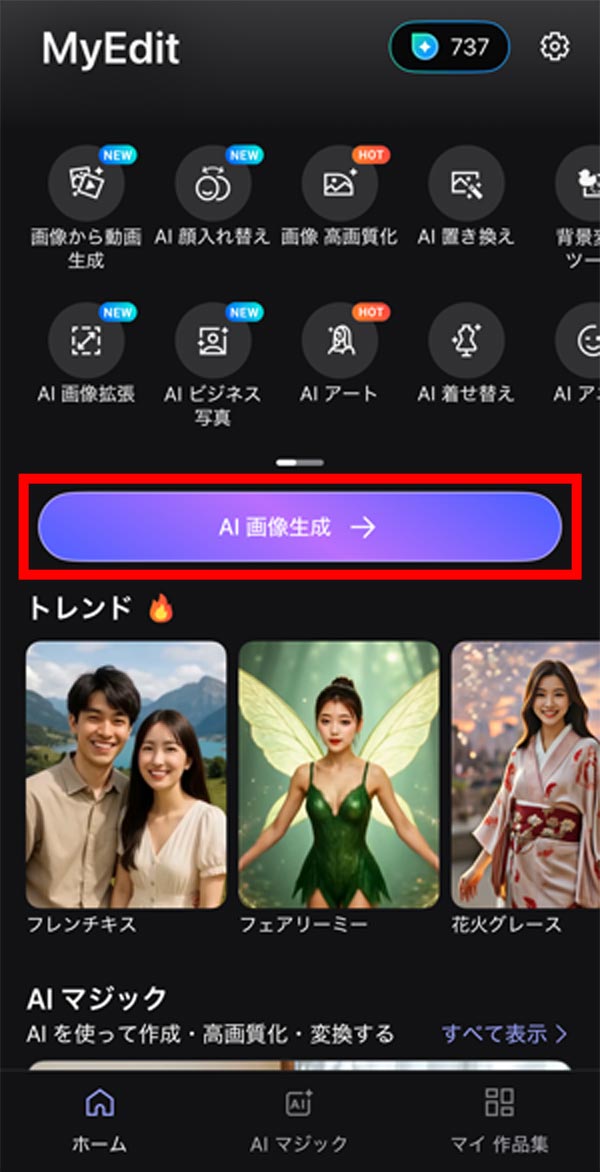
ステップ 2:プロンプト(指示文)を入力する
プロンプト入力欄に、AI に生成してほしいグラビア画像の説明(プロンプト)を日本語で入力します。以下のコツを参考にして入力してみましょう。
■ 説明(プロンプト)の書き方のコツ
-
具体的なイメージを書く
「水着」だけではなく、「ビキニの青色の水着で、夏の海を背景にしている」など、細かく描写する -
ポーズや表情も指定
「笑顔でカメラ目線」「少し横を向いて風になびく髪」など、動きや感情も入れる -
雰囲気や状況の描写
「爽やかで明るい夏の昼下がり」など、シチュエーションを入れる -
NG要素は除外
例えば「ぼやけていない」「顔が隠れていない」など、避けたい要素も明記する -
スタイルの指定
「写真風」「リアルな肌質」「自然な光の反射」などの質感やテイストも記載
例)ビーチで青いビキニを着た女性、笑顔でカメラ目線、風になびくロングヘア、夏の明るい日差し、リアルな写真風
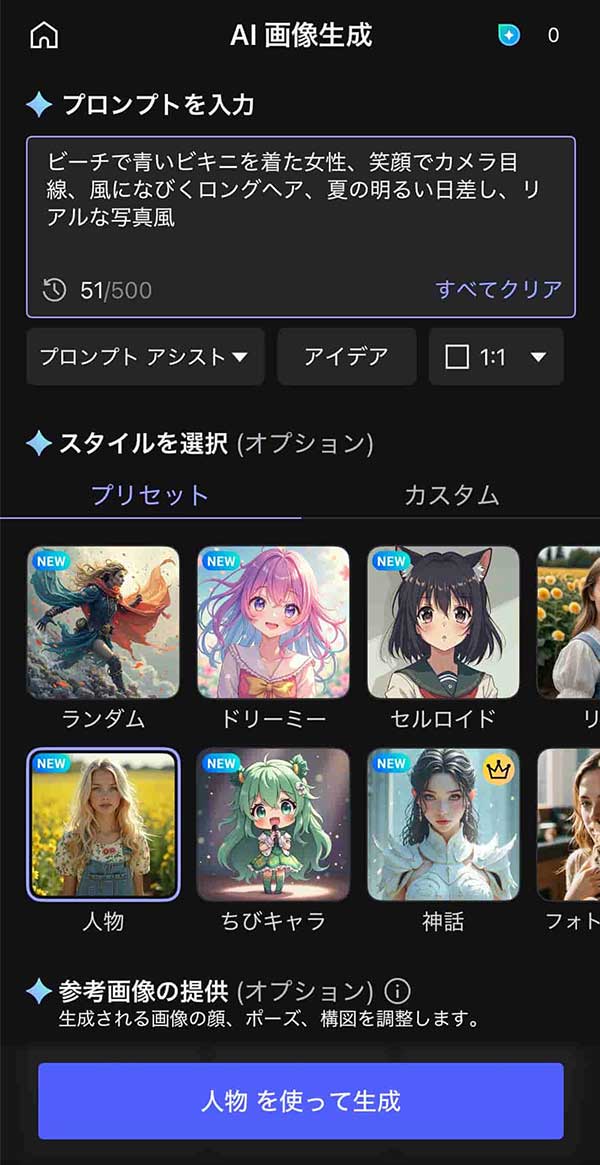
ステップ 3:画像の縦横比、参照画像、スタイルを選択する
次に、生成したい画像の縦横比、参照画像、スタイルを選択できます。参照画像は「顔」「構図」「ポーズ」をそれぞれ指定できるので、うまく利用してみましょう。
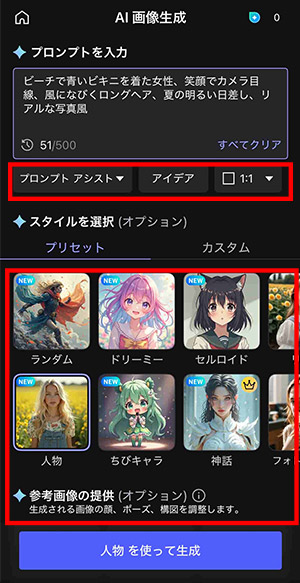
ステップ 4:「生成」をタップする
お好みのスタイルを選択して、「生成」をタップします。4 枚の画像を生成するのに 3 クレジットが消費されます。クレジットは追加で購入することも可能です。
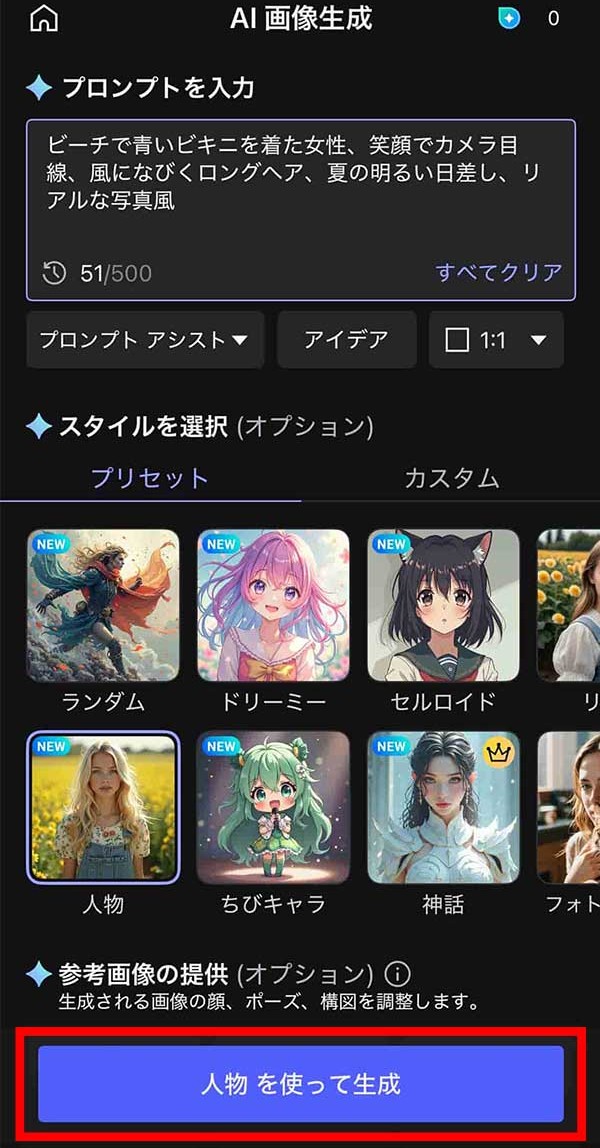
ステップ 5:生成した画像を確認して保存する
画像の生成は数秒待つだけで完成します。完成すると、4 枚の生成された画像が表示されます。
それぞれの画像をタップすることで、拡大して確認することができます。
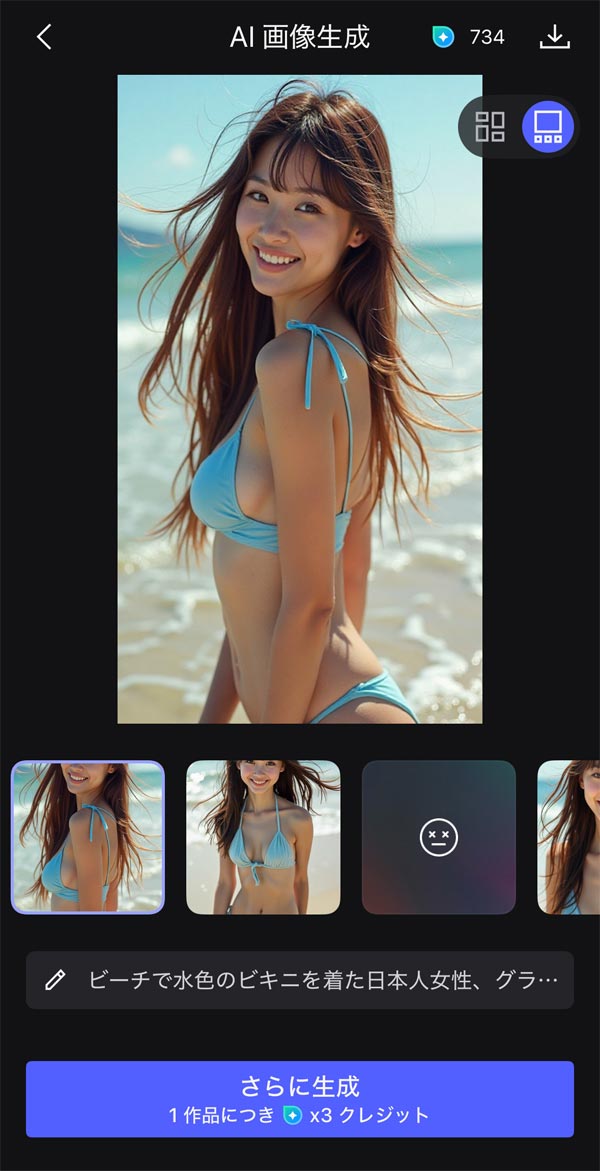
生成された画像を選んで保存したい場合は、画像を選び、右上の保存ボタンをタップすることで保存することができます。
※ センシティブなコンテンツと表示される場合
生成した画像にぼかしが入り、「センシティブなコンテンツを非表示」と表示された場合は、「再生成」をタップすることで 1 度だけ生成しなおすことができます。この場合は、クレジットは消費されません。
また、再度生成しても、またセンシティブなコンテンツと表示されることもありますのでご注意ください。その場合は、プロンプト(説明文)を変えてみる必要があります。
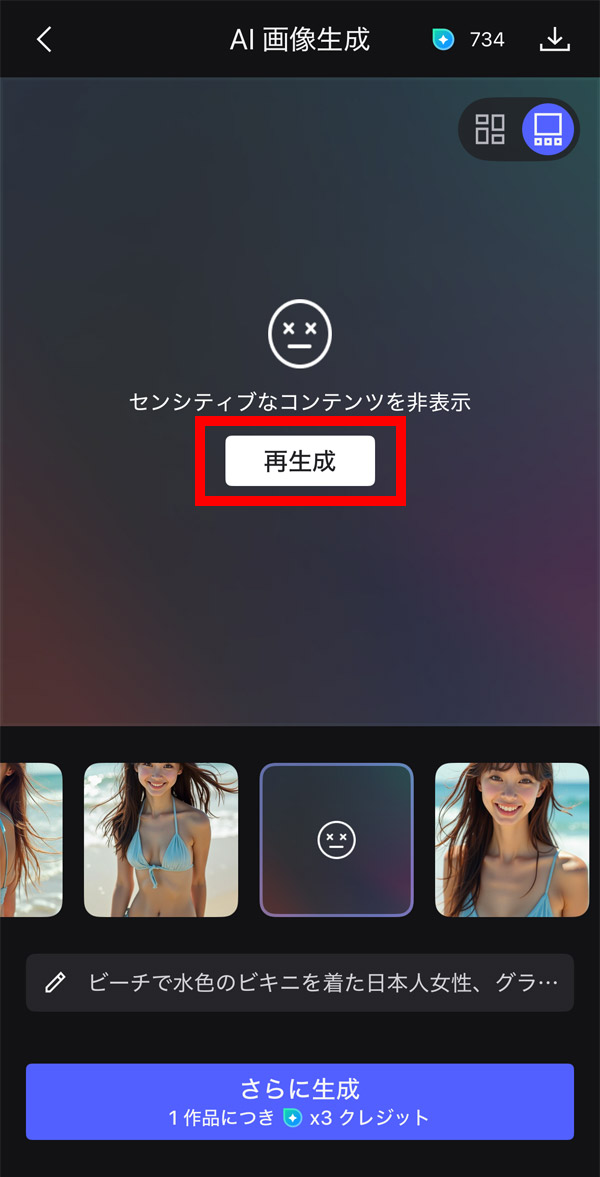
それでは、生成した AI グラビアのサンプルを見てみましょう。どれもまるで写真のような美しいセクシーなグラビア画像ですよね♪プロンプトを少しずつ変えることで、色々なパターンの AI グラビアが生成できますので、是非色々試してお気に入りの画像を生成してくださいね。
■「ビキニ」を説明文に入れた場合
プロンプト:ビーチで水色のビキニを着た日本人女性、グラマラス美女、笑顔でカメラ目線、茶色い瞳、風になびく茶色のストレートロングヘア、前髪あり、夏の明るい日差し、リアルな写真風
スタイル:ピュア


■「下着」を説明文に入れた場合
プロンプト:ホテルのスイートルームにいるワインレッドの下着を着た日本人女性、グラマラス美女、微笑でカメラ目線、茶色い瞳、茶色のロングヘア、前髪あり、朝の明るい日差し、リアルな写真風
スタイル:ロマンチック


■ 「タンクトップ」を説明文に入れた場合
プロンプト:白いVネックの首元が大きく開いているタイトで体のラインが強調されるタンクトップを着た日本人女性、グラマラス美女、微笑でカメラ目線、茶色い瞳、風になびく茶色のロングのヘア、前髪あり、夏の明るい日差し、リアルな写真風
スタイル:ピュア


「写真から動画を生成」で AI グラビア動画を作る方法
MyEdit の「写真から動画を生成」機能を使えば、写真を 1 枚アップロードして、好きなテンプレートを選ぶだけで AI グラビア動画を一瞬で作ることができます。
以下の簡単 4 ステップでできてしまうので、是非試してみてくださいね!

以下が実際に生成したサンプルです。
魔法のように画像から動く AI グラビアが作れましたよね♪
-

▲ 元画像 -
▲ 「水着」テンプレートで生成した動画
他にも「私を解放」、「水着」、「熱帯の花」などでもキュートでセクシーな動画が作れますので、色々試してみてください!また、生成したい内容(プロンプト)を入力すると一からオリジナルの AI 動画を生成できるので、こちらも試してみてくださいね!
「AI 着せ替え」で AI グラビア画像を作る方法
MyEdit の「AI 着せ替え」機能を使えば、生成したお気に入りの AI グラビア写真はもちろん、好きな写真を使って水着などの着せ替え画像を生成することができます。試してみたい方は以下をクリックしてくださいね。
AI 着せ替えにアクセスして、好きなスタイルを選び、画像を 1 枚アプロードするだけであとは AI が自動で画像を生成してくれます。
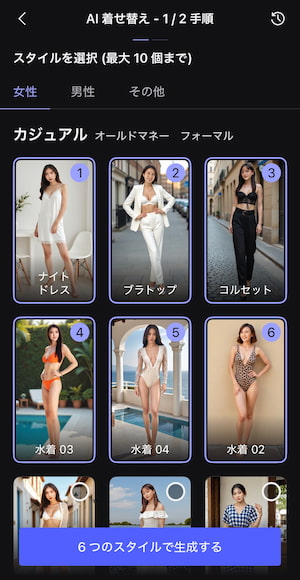
以下が水着の着せ替えをしたサンプルです。
水着のデザインは豊富にあるので、色々試してみてくださいね!
▼ 左:元画像 右:AI 着せ替え「コルセット」


▼ 左・右:AI 着せ替え「水着 03」


▼ 左・右:AI 着せ替え「水着 03」「水着 04」


上記のスタイル以外にも、ナイトガウン、ブラトップ、ロングドレスなど色々な着せ替えパターンが用意されています。ぜひ「AI 画像生成」と「AI着せ替え」を組み合わせて理想の AI グラビア画像を作成してみてくださいね。
まとめ
今回は、理想のAIグラビア画像をかんたんに作れる画像加工サイトと、実際の生成方法をご紹介しました。
解説したとおり、作りたい AI グラビアを日本語で説明し、スタイルを選ぶだけで、誰でも手軽にセクシーで魅力的なグラビア画像を作成できます。
ぜひ皆さんも、お気に入りの AI グラビア画像を楽しく生成してみてくださいね!
なお、おすすめ1位としてご紹介したMyEditでは、AIグラビアの生成はもちろん、AI高画質化・AI アバター・アニメ加工など、ユニークで便利な AI 機能が多数揃っています。
気になる方は、ぜひ下記リンクからアクセスして、さまざまな AI 機能を試してみてください!

社内外のクリエイター・ライターと協力しながら、あらゆる生成AIツールを比較検証し、メリット/デメリットをレビューしています。アップデートや商用利用まわりの情報は都度確認し、内容を更新しています。